Photoshop怎么调出人物红润的肤色
原图

最终效果

1、打开原图素材,按Ctrl + J 把背景图层复制一层,图层混合模式改为滤色,图层不透明度改为:20%,效果如下图

2、创建曲线调整图层,参数设置如图2,3,效果如图4
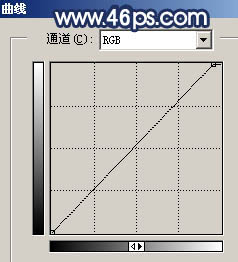
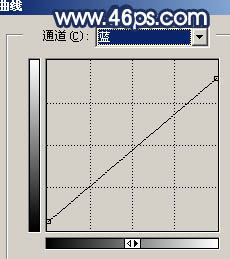

2、创建曲线调整图层,参数设置如图2,3,效果如图4
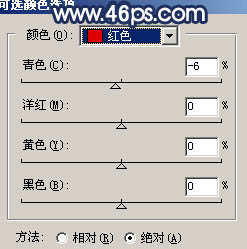
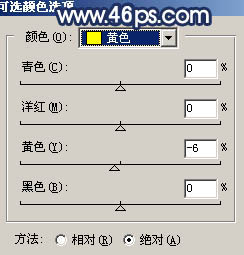

4、创建可选颜色调整图层,参数设置如图8,效果如图9
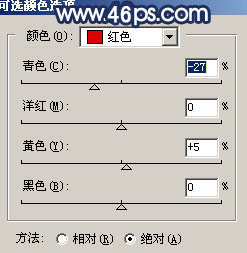

5、创建色相/饱和度调整图层,对青色进行调整,参数设置如图10,效果如图11
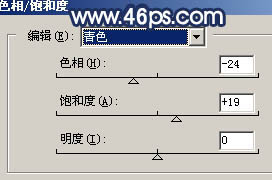

5、创建色相/饱和度调整图层,对青色进行调整,参数设置如图10,效果如图11
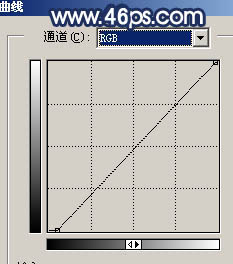
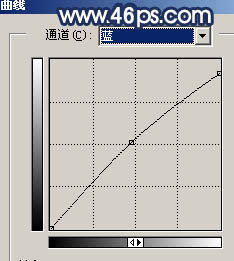

7、新建一个图层,按Ctrl + Alt + Shift + E 盖印图层,简单的给人物磨下皮,效果如下图

8、创建曲线调整图层,对蓝色进行调整,参数设置如图16,效果如图17
(本文来源于图老师网站,更多请访问http://m.tulaoshi.com/photoshop/)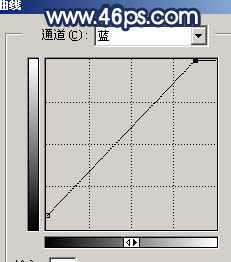

9、新建一个图层,盖印图层,用减淡工具把人物脸部的高光部分涂亮一点,效果如下图
(本文来源于图老师网站,更多请访问http://m.tulaoshi.com/photoshop/)
10、最后整体调整下颜色,并适当锐化一下,完成最终效果

更多知识请关注 图老师ps教程 栏目










